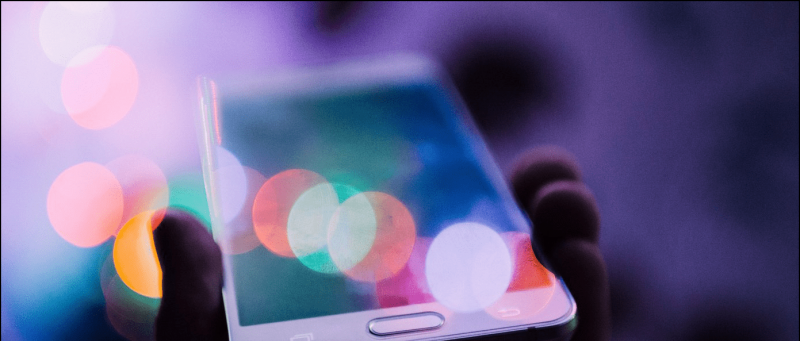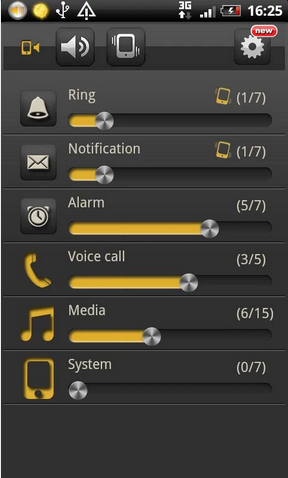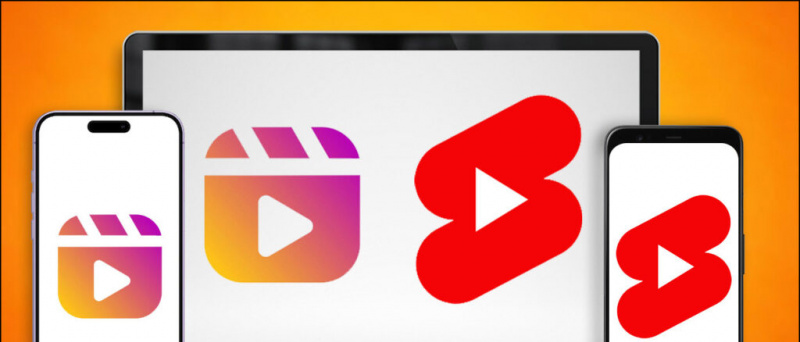Be paieškos užklausų, žmonės taip pat naudojasi „Google Chrome“ atsisiųsti vaizdus iš interneto. Tačiau vaizdo įrašymo funkcija kartais gali sukelti problemų. Tokiu atveju dešiniuoju pelės mygtuku spustelėjus vaizdą ir bakstelėjus „Išsaugoti vaizdą kaip“ nieko nepadarysi. Laimei, tai galima išspręsti atlikus keletą paprastų trikčių šalinimo veiksmų. Šiame straipsnyje pažvelkime į tris paprastus būdus taisyti negalima atsisiųsti ar išsaugoti vaizdų iš „Google Chrome“ kompiuteryje .
Be to, perskaitykite | Kaip išsaugoti skirtukus vėliau „Google Chrome“
Negalite atsisiųsti ar išsaugoti vaizdų iš „Google Chrome“? Štai pataisymas
Turinys
Kaip pašalinti profilio nuotrauką iš google
1] Išvalykite talpyklą ir naršymo duomenis

Greitas paleidimas iš naujo gali išspręsti daugumą laikinų nesklandumų ir problemų. Tačiau, jei vis tiek negalite išsaugoti vaizdų iš „Google Chrome“, pabandykite išvalyti jo talpyklą ir naršymo duomenis taip.
- Spustelėkite tris taškus viršutiniame dešiniajame kampe ir palieskite Daugiau įrankių .
- Spustelėkite Išvalyti naršymo duomenis ir pasirinkite Pagrindinis skirtuką.
- Pakeiskite laiko intervalą į Visą laiką .
- Pažymėkite laukelį Slapukai ir Talpyklos vaizdai . Galiausiai spustelėkite Išvalyti duomenis .
Tai padarius, bus išspręstos dauguma pagrindinių problemų ir dabar galėsite be problemų atsisiųsti vaizdus iš „Google Chrome“. Atminkite, kad išvalę slapukus būsite atjungti nuo daugumos svetainių, kuriose šiuo metu esate prisijungę.
2] Vilkite ir upuść vaizdus darbalaukyje

kaip padaryti vaizdo įrašą privatų
Jei nematote parinkties „išsaugoti vaizdą“ arba ji paprasčiausiai neveikia, vis tiek galite išsaugoti vaizdus vilkdami ir nuleidę juos į darbalaukį.
Norėdami vilkti, laikykite paspaudę ant „Chrome“ paveikslėlio ir vilkite pelę į apatinį dešinįjį kampą, kad būtų rodoma darbalaukis. Tada atleiskite pelės paspaudimą ant darbalaukio. Dabar vaizdas bus išsaugotas darbalaukyje.
3] Atnaujinkite arba iš naujo įdiekite „Google Chrome“

Įsitikinkite, kad naudojate naujausią „Google Chrome“ versiją. Jei ne, atnaujinkite jį skiltyje Nustatymai> Apie „Chrome“. Jei jau veikia naujausias kūrimas, kita galimybė yra pašalinti ir iš naujo įdiegti iš Oficiali svetainė . Tai atlikus bus išspręstos specifinio kūrimo klaidos ar problemos.
kaip pakeisti pranešimo garsą „Facebook“ programoje
Kiti patarimai, kaip išspręsti „Chrome“, negali išsaugoti vaizdų problemos sistemoje „Windows“
Jei nė vienas iš aukščiau nurodytų metodų jums netinka, paleiskite kompiuterį į švarią būseną ir pabandykite, ar ši funkcija veikia dabar. Jei taip, tada tikėtina, kad kita programa kišasi į „Chrome“ ir sukelia problemų.
Be to, greitai stebėkite „Chrome“ įdiegtus plėtinius. Pašalinkite neseniai įdiegtus ir patikrinkite dar kartą. Arba galite pabandyti naudoti kitas „Chromium“ pagrįstas naršykles, tokias kaip „Microsoft Edge“ ir „Brave“.
Apvyniojimas
Taigi, tai buvo greiti būdai išspręsti įprastą problemą, kai negalite atsisiųsti ar išsaugoti vaizdų iš „Google Chrome“ kompiuteryje. Tikiuosi, kad galėsite ištaisyti problemą naudodami anksčiau nurodytus metodus. Žemiau esančiuose komentaruose praneškite man, kas jums naudinga. Stebėkite daugiau tokių patarimų.
Be to, skaitykite „Google Chrome“ gudrybės: greitas atsisiuntimas, „Force Dark Mode“, „Sneak Peek“ skirtukas
„Facebook“ komentaraiTaip pat galite sekti mus, jei norite sužinoti apie naujienas apie technologijas „Google“ naujienos arba jei norite gauti patarimų ir gudrybių, išmaniųjų telefonų ir programėlių apžvalgas, prisijunkite „GadgetsToUse Telegram Group“ arba prenumeruokite naujausius apžvalgos vaizdo įrašus „GadgetsToUse“ naudokite „YouTube“ kanalą.